PKPM系列PMCAD结构设计软件应用教程
- 格式:ppt
- 大小:1.09 MB
- 文档页数:15

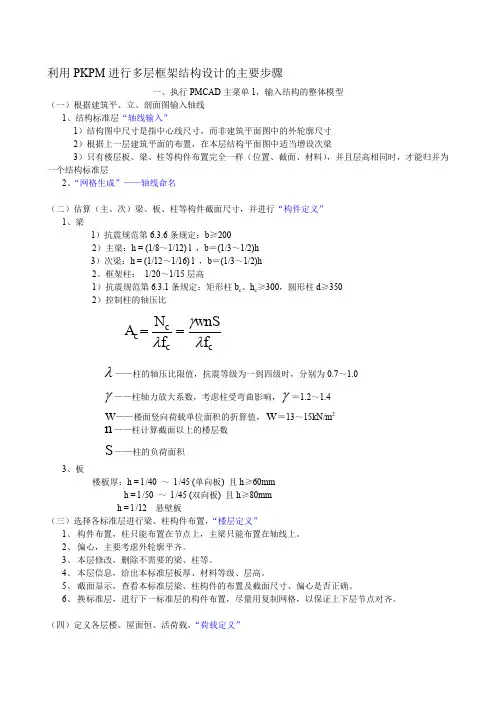

P K P M使用手册说明及使用方法文档编制序号:[KKIDT-LLE0828-LLETD298-POI08]PKPM使用手册、说明及使用技巧一、人机交互方式本章执行PMCAD的主菜单A、人机交互方式输入各层平面数据1. 特点本程序采用屏幕交互式进行数据输入,具有直观、易学,不易出错和修改方便等特点。
PMCAD系统的数据主要有两类:其一是几何数据,对于斜交平面或不规则平面,描述几何数据是十分繁重的工作,为此本程序提供了一套可以精确定位的做图工具和多种直观便捷的布置方法;其二是数字信息,本程序大量采用提供常用参考值隐含列表方式,允许用户进行选择、修改,使数值输入的效率大大提高。
对于各种信息的输入结果可以随意修改、增删,并立即以图形方式显现出来。
使用户不必填写一个字符的数据文件,为用户提供了一个十分友好的界面。
由于该程序采用本专题自行开发的图形支持系统,具有下拉菜单、弹出菜单等目前最流行的界面风格,图形快捷清晰、色彩鲜明悦目、中文提示一目了然、支持各类显示屏。
2. 如何开始交互输入数据在运行程序之前应进行下列准备工作:(1) 熟知各功能键的定义(2) 为交互输入程序准备配置文件。
配置文件各为,在PM程序所在子目录中可以找到该文件的样本,用户需将其拷入用户当前的工作目录中,并根据工程的规模修改其中的“Width”值和“Height”值,它们的含意是屏幕显示区域所代表的工程的实际距离。
其它项目一般不必修改。
(3) 从PMCAD主菜单进入交互式数据输入程序,程序将显示出下列菜单:对于新建文件,用户应依次执行各菜单项;对于旧文件,用户可根据需要直接进入某项菜单。
完成后切勿忘记保存文件,否则输入的数据将部分或全部放弃。
(4) 程序所输的尺寸单位全部为毫米(mm)。
3. 各结构标准层的描述过程本程序对于建筑物的描述是通过建立其定位轴线,相互交织形成网格和节点,再在网格和节点上布置构件形成标准层的平面布局,各标准层配以不同的层高、荷载形成建筑物的竖向结构布局,完成建筑结构的整体描述。
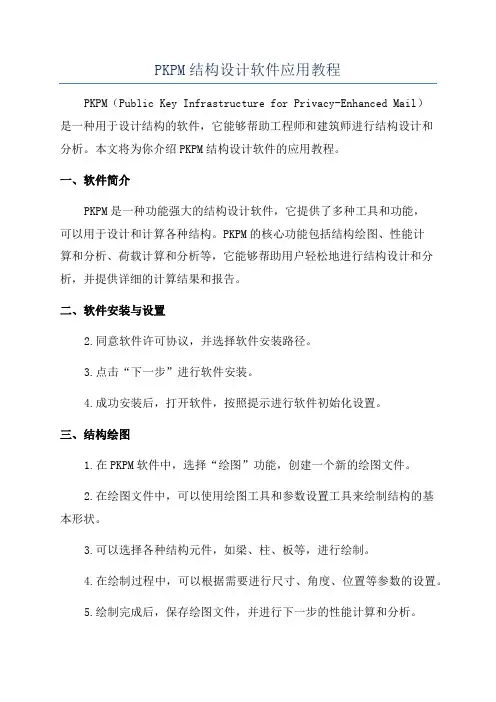
PKPM结构设计软件应用教程PKPM(Public Key Infrastructure for Privacy-Enhanced Mail)是一种用于设计结构的软件,它能够帮助工程师和建筑师进行结构设计和分析。
本文将为你介绍PKPM结构设计软件的应用教程。
一、软件简介PKPM是一种功能强大的结构设计软件,它提供了多种工具和功能,可以用于设计和计算各种结构。
PKPM的核心功能包括结构绘图、性能计算和分析、荷载计算和分析等,它能够帮助用户轻松地进行结构设计和分析,并提供详细的计算结果和报告。
二、软件安装与设置2.同意软件许可协议,并选择软件安装路径。
3.点击“下一步”进行软件安装。
4.成功安装后,打开软件,按照提示进行软件初始化设置。
三、结构绘图1.在PKPM软件中,选择“绘图”功能,创建一个新的绘图文件。
2.在绘图文件中,可以使用绘图工具和参数设置工具来绘制结构的基本形状。
3.可以选择各种结构元件,如梁、柱、板等,进行绘制。
4.在绘制过程中,可以根据需要进行尺寸、角度、位置等参数的设置。
5.绘制完成后,保存绘图文件,并进行下一步的性能计算和分析。
四、性能计算和分析1.在PKPM软件中,选择“性能计算和分析”功能,打开绘图文件。
2.在计算和分析界面中,可以设置结构的材料、截面属性和边界条件等参数。
3.可以选择各种加载条件,如静态加载、动态加载等,进行计算。
4.进行计算时,软件会根据输入的参数和条件自动计算结构的性能参数,如应力、位移、应变等。
5.计算完成后,软件会生成详细的计算结果和报告,并显示在界面上。
6.可以对计算结果和报告进行查看、保存和导出,以备后续使用。
五、荷载计算和分析1.在PKPM软件中,选择“荷载计算和分析”功能,打开绘图文件。
2.在荷载计算界面中,可以设置各种荷载条件,如静态荷载、动态荷载等。
3.可以根据结构的实际情况和要求,选择合适的荷载条件,并进行计算。
4.进行计算时,软件会根据输入的参数和条件自动计算结构的荷载情况,如最大荷载、最大变形等。

建筑结构CAD教程崔钦淑浙江工业大学建筑工程学院教学目标熟悉PMCAD主菜单及操作过程、熟练掌握PMCAD建筑模型与荷载输入熟练掌握结构楼面布臵信息及荷载的传递与校验、熟练掌握结构施工图的绘制,能将PMCAD数据文件转换为PK、连续梁数据文件。
完成PMCAD建模的主要步骤建筑模型与荷载输入结构楼面布臵信息楼面荷载传导计算对于一个新的工程的设计和计算,应先选择一个盘符建立该工程的文件夹,然后启动PMCAD程序。
结构标准层的建立对如下所示的例题,我们首先要根据二层建筑平面图建立第一结构标准层。
第一结构标准层包括建筑二层的梁板及一层的柱(提示:一层柱的高度计算到基础的顶面)。
设计资料:某三层现浇框架职工食堂,建筑平、立、剖面图见图,现浇楼、屋盖,室内外高差0.45m,基础顶面距室外地面0.5m,抗震设防裂度为6度,Ⅱ类场地土,近震。
混凝土强度等级:梁、板、柱为C30,主筋HRB335变形钢筋,箍筋HPB235钢筋。
框架填充墙采用300×250×110水泥空心砖。
基本术语●轴线:即建筑平面图上的轴线。
它是确定建筑的墙、柱、梁位臵的线段,也叫定位轴线。
●网格线:平面图中通过墙、柱、梁的轴线。
●网格:网格线交织后被交点分割成的线段。
●节点:网格线的交点、线段的端点、圆弧的圆心点。
PMCAD结构建模前的准备●第一步:进行结构平面布臵●第二步:确定梁柱截面尺寸●第三步:荷载统计●第四步:确定结构标准层与荷载标准层第2章PMCAD结构平面设计软件应用 一般混凝土板-梁体系构件截面尺寸第2章PMCAD 结构平面设计软件应用✓混凝土框架主梁的截面高度、宽度h=(1/10~1/15)l (l —主梁跨度),b =(1/2~1/3)h 。
✓框架柱的截面尺寸,可根据该柱估计承受的最大竖向荷载的设计值,按轴压比的要求,用下式估算:非抗震设计时:A ≥(1.1~1.2)N c /f c框架结构柱截面尺寸的估算第2章PMCAD 结构平面设计软件应用在抗震设计时:一级抗震设防:A≥N c / (0.7f c )二级抗震设防:A ≥N c / (0.8f c )三级抗震设防:A ≥N c / (0.9f c )式中:N c ——竖向静载和活载(考虑活荷载折减)与地震作用组合下的轴力设计值,可近似取N c =n ×C ×F ×q 框架柱截面尺寸的估算第2章PMCAD 结构平面设计软件应用框架柱截面尺寸的估算q——折算在建筑面积上均布竖向荷载(结构自重和使用荷载)及填充墙材料重量设计值,q根据实际情况计算确定。
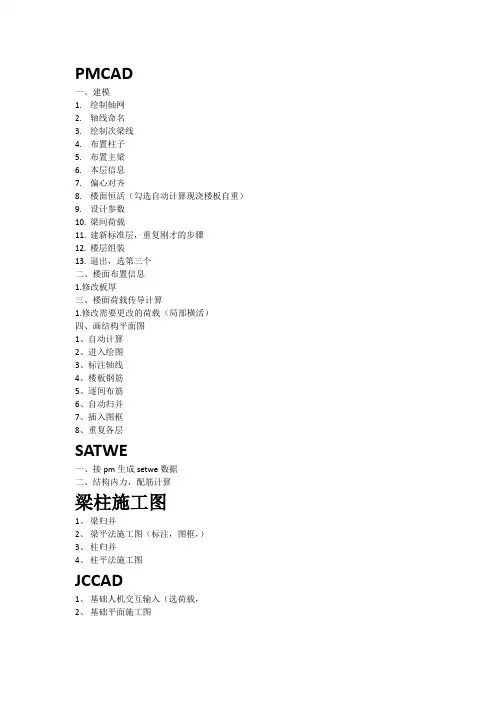
PMCAD
一、建模
1.绘制轴网
2.轴线命名
3.绘制次梁线
4.布置柱子
5.布置主梁
6.本层信息
7.偏心对齐
8.楼面恒活(勾选自动计算现浇楼板自重)
9.设计参数
10.梁间荷载
11.建新标准层,重复刚才的步骤
12.楼层组装
13.退出,选第三个
二、楼面布置信息
1.修改板厚
三、楼面荷载传导计算
1.修改需要更改的荷载(局部横活)
四、画结构平面图
1、自动计算
2、进入绘图
3、标注轴线
4、楼板钢筋
5、逐间布筋
6、自动归并
7、插入图框
8、重复各层
SATWE
一、接pm生成setwe数据
二、结构内力,配筋计算
梁柱施工图
1、梁归并
2、梁平法施工图(标注,图框,)
3、柱归并
4、柱平法施工图
JCCAD
1、基础人机交互输入(选荷载,
2、基础平面施工图。

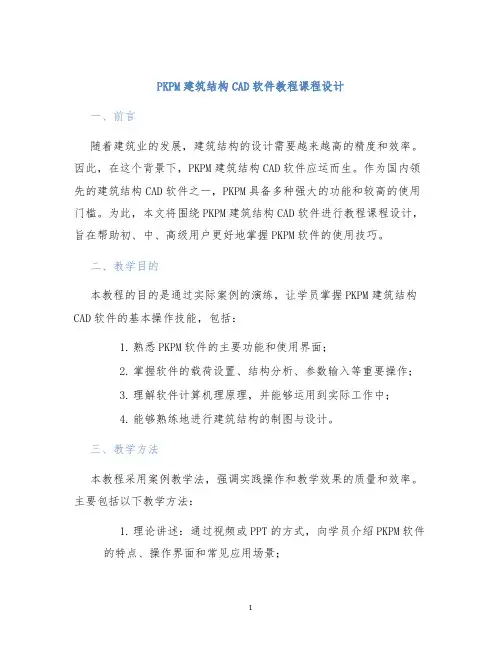
PKPM建筑结构CAD软件教程课程设计一、前言随着建筑业的发展,建筑结构的设计需要越来越高的精度和效率。
因此,在这个背景下,PKPM建筑结构CAD软件应运而生。
作为国内领先的建筑结构CAD软件之一,PKPM具备多种强大的功能和较高的使用门槛。
为此,本文将围绕PKPM建筑结构CAD软件进行教程课程设计,旨在帮助初、中、高级用户更好地掌握PKPM软件的使用技巧。
二、教学目的本教程的目的是通过实际案例的演练,让学员掌握PKPM建筑结构CAD软件的基本操作技能,包括:1.熟悉PKPM软件的主要功能和使用界面;2.掌握软件的载荷设置、结构分析、参数输入等重要操作;3.理解软件计算机理原理,并能够运用到实际工作中;4.能够熟练地进行建筑结构的制图与设计。
三、教学方法本教程采用案例教学法,强调实践操作和教学效果的质量和效率。
主要包括以下教学方法:1.理论讲述:通过视频或PPT的方式,向学员介绍PKPM软件的特点、操作界面和常见应用场景;2.案例演示:通过实际案例的演练向学员介绍PKPM软件的操作步骤,并进行详细的分析;3.实践操作:让学员自行操作软件,熟悉软件的各项功能,并从中发现问题并寻找解决方法;4.反馈探究:通过与学员的互动、讲述问题、分享经验等方式,加强学员对软件操作技巧的理解和掌握。
四、课程安排第一阶段:软件基础操作与载荷设置时间:2天内容描述:•第一天:–PKPM软件操作界面介绍;–软件的工程项目、载荷情况、结构分析等基础功能介绍;–PKPM软件参数输入方法与计算机理原理;–载荷设置的实际案例演练。
•第二天:–建筑结构载荷情况的分析与计算,并进行模拟演练;–在不同载荷情况下进行结构分析,并解释结论;–小组互动讨论与交流。
第二阶段:结构模型设置与分析实践时间:3天内容描述:•第一天:–结构基础形态的介绍和设计;–生成结构模型并设置所需参数;–实际结构模拟与分析,并解释计算结果。
•第二天:–结构模型优化与设计;–PKPM结构分析技术的运用;–实际结构分析操作演练。
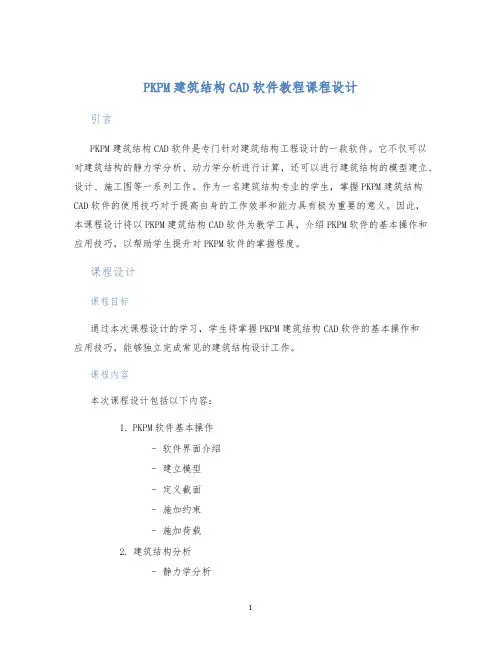
PKPM建筑结构CAD软件教程课程设计引言PKPM建筑结构CAD软件是专门针对建筑结构工程设计的一款软件。
它不仅可以对建筑结构的静力学分析、动力学分析进行计算,还可以进行建筑结构的模型建立、设计、施工图等一系列工作。
作为一名建筑结构专业的学生,掌握PKPM建筑结构CAD软件的使用技巧对于提高自身的工作效率和能力具有极为重要的意义。
因此,本课程设计将以PKPM建筑结构CAD软件为教学工具,介绍PKPM软件的基本操作和应用技巧,以帮助学生提升对PKPM软件的掌握程度。
课程设计课程目标通过本次课程设计的学习,学生将掌握PKPM建筑结构CAD软件的基本操作和应用技巧,能够独立完成常见的建筑结构设计工作。
课程内容本次课程设计包括以下内容:1.PKPM软件基本操作–软件界面介绍–建立模型–定义截面–施加约束–施加荷载2.建筑结构分析–静力学分析–动力学分析3.施工图绘制–平面图–剖面图–细部图课程教学本次课程教学将采用讲授和实例讲解相结合的方式进行。
具体来说,每个章节将首先介绍相关理论知识,然后通过实际案例演示PKPM软件的应用。
学生可以通过模仿和自主实践来加深对PKPM软件的理解和应用。
课程评估本次课程评估将采用作业和考试相结合的方式进行。
具体来说,每个章节结束后,将布置相关的作业,以检验学生对PKPM软件操作和应用技巧的掌握程度。
同时,将设立闭卷考试来考察学生的整体掌握情况。
总结通过本次课程设计,学生将得到较为全面的PKPM建筑结构CAD软件的应用技巧和操作能力。
同时,课程的互动性和学生自主实践的模式将更好地培养学生的动手能力和实际解决问题的能力。
希望本次课程设计能够有效提高学生的专业水平和职业竞争力。

PKPM系列结构CAD快速操作入门这里以一个十分简单的工程为例,讲解最主要的操作步骤,使初学者用户可以很快地入门。
对软件功能更深入的了解和应用应参阅用户手册。
第一节PKPM的安装将PKPM的程序光盘放入光盘驱动器中后,就自动启动光盘安装程序。
要指定PKPM程序安装在计算机的什么地方,即指定程序安装的硬盘符和子目录名。
比如指定安装到C盘PKPM子目录中。
PKPM共有20多个功能模块,专业上有建筑、结构、设备、概预算,结构中又有S―1 ~S―5和钢结构STS、预应力PREC等等。
可以选择“安装单机版全部软件”,这时计算机应有>400兆的硬盘空间。
- 1 -并可以选择分项目安装,这时点取“要安装单个软件”。
如只安装S―1模块,应选取:CFG图形支持环境、结构软件PK、结构软件PMCAD、结构三维软件TAT(8层)、结构空间有限元软件SATWE(8层)等共计5项。
- 2 -以后按照屏幕提示即可安装完毕,这时,屏幕上出现PKPM快捷键。
- 3 -第二节结构模型建立及平面图设计PMCAD 一、使用PMCAD点取屏幕上的PKPM快捷键,双击两下,即启动了PKPM主菜单。
在屏幕左上角的专业分页上选择“结构”菜单主页。
点取菜单左侧的“PMCAD”,使其变蓝,菜单右侧即出现了PMCAD主菜单。
点取对话框左下角的“转网络版”按钮,可在网络版与单机版间切换。
二、选取(或建立)工作子目录点取主菜单右下角处的<改变目录>按钮,指定用户操作的工作子目录。
每做一项新的工程,都应建立一个新的子目录,并在新子目录中操作,这样不同工程的数据才不致混淆。
- 4 -如工作子目录事先已建立好,则可在“改变工作目录”页中直接选择,如尚未建立,可在目录名称下直接键入硬盘驱动器名和工作目录名。
三、结构模型输入点PMCAD主菜单一,做结构人机交互建模输入。
这是PMCAD最重要的一步操作,它要逐层输入各层的轴线、网格,输入每层的柱、梁、墙、门窗洞口。

PKPM结构软件及应用PKPM介绍及PMCAD建模PKPM(简称“普康”)是中国建筑结构软件中的一种常用的结构计算软件。
PKPM由沈阳工业大学的“先进结构系统分析与优化技术”教育部重点实验室研制开发,是国内最早应用于实际工程设计的系列结构软件之一、该软件通过分析结构的杆件模型,进行受力、位移和变形等计算,以验证结构的稳定性和合理性,为工程设计人员提供科学、合理、安全的结构设计解决方案。
PKPM提供了多种结构分析功能,如静力弹性分析、非线性分析、动力分析等,可以满足不同结构设计的需求。
它可以进行建筑、桥梁、高层建筑、厂房等结构的设计和分析。
该软件不仅能够进行最常见的结构计算,如弯矩、剪力等,还能进行高级的模型分析,如地震响应、响应谱分析等。
同时,用户可以通过该软件进行结构合理性校核、验算和自动化设计。
PKPM在结构软件中具有以下特点与优势:1.界面友好:PKPM拥有简洁明了的用户界面,使得操作起来非常方便,即使没有深入的结构计算知识也能够迅速上手。
2.大型工程支持:PKPM能够处理各种规模的工程项目,包括大型建筑、桥梁等,可以有效地应对复杂的结构计算任务。
3.多种分析方法:PKPM支持多种不同的结构分析方法,包括静力分析、动力分析等,可以满足不同类型结构的需求。
4.强大的计算功能:PKPM提供了强大的计算功能,能够根据结构的特点和设计要求进行高精度的计算,得出准确的结构分析结果。
5.可视化结果:PKPM能够将计算结果以图表、图形等形式呈现,使得设计人员可以直观地了解结构的受力情况和变形情况,对结构进行更加合理的设计和优化。
近年来,随着计算机技术的不断进步,PKPM还引入了PMCAD(结构柱、梁、板件的三维建模)技术。
PMCAD能够将结构模型从二维平面转换为三维立体模型,更加真实地反映结构的空间特征。
通过PMCAD,设计人员可以更直观地观察结构的构造,从而更准确地分析结构的受力状况和进行优化。
与传统的二维图纸相比,PMCAD极大地提高了结构设计的效率和准确性。
框架结构模型建立软件一:PMCAD操作步骤基本命令一PM交互式数据输入1.轴线输入两点直线平行直线正交轴网2.轴线命名网格生成-轴线命名3.构件定义(1)柱定义(2)梁定义4.楼层定义(1)柱布置(2)梁布置(3)本层信息(4)层编辑5.荷载定义6.楼层组装7.参数修改总信息地震信息风荷载信息二输入次梁楼板1.次梁布置2.修改板厚3.楼板错层三输入荷载信息1.楼面荷载2.梁间荷载四画结构平面图(1)参数修改:裂缝宽度(2)板配筋轴线标注板厚标注楼面标高图名软件二:SAT-8一接PM生成SATWE数据1.分析与设计参数补充定义不计算地震力2.生成SATWE数据文件3.数据检查二结构分析与构件内力计算三构件配筋设计与验算四PM次梁内力与配筋计算五分析结果图形与文本显示配筋简图六梁归并七梁平面图画法(1)参数修改:裂缝宽度(2)次梁吊筋轴线标注楼面标高图名八柱归并九平面图柱大样画法(1)参数设置:截面注写2 (2)柱子定位层高表图名操作要点分析:1.柱布置:根据建筑施工图平面布局,合理设计结构体系,选择适当的柱布置处。
2.梁布置:(1)根据结构体系布局,与框架柱形成双向框架结构体系;(2)有墙处下设梁;(3)现浇板短边尺寸大于5米以上,宜设梁置原则。
3.柱定义:截面尺寸取值:N/fc A≤1(N:柱子所承担的竖向轴力设计值;fc:柱所采用混凝土的轴心抗压强度设计值;A:柱子截面面积)一般多层框架结构柱截面尺寸在400mm左右。
4.梁定义:(1)截面宽度一般与墙等厚,取250mm;(2)截面高度与跨度有关,框架梁取跨度的1/8~1/12,次梁取跨度的1/12~1/15,悬挑梁取跨度的1/4~1/6。
5.楼板厚度:一般不大于楼板短边尺寸的1/30。
6.楼面荷载:(1)楼面恒载:一般4.0KN/M2左右15厚地砖面层+25厚1:3水泥砂浆结合层+110厚现浇板+15厚板底粉刷:0.04X20+25X0.11+0.015X17=3.9KN/M2(2)楼面活载:根据国标《建筑结构荷载规范》取值,例如:住宅、宿舍:2.0KN/M2办公楼、教室:2.0KN/M2走廊、楼梯(住宅、宿舍):2.0KN/M2 走廊、楼梯(办公楼、教室):2.5KN/M2阳台(一般情况):2.5KN/M2(3)屋面恒载:一般6.0KN/M2左右(4)屋面活载:根据国标《建筑结构荷载规范》取值,例如:不上人屋面:0.5KN/M2上人屋面:2.0KN/M27.梁间荷载:240厚多孔砖外墙: 4.8X(3.6-0.5)≈15.0KN/M240厚多孔砖外墙:(开窗) 4.8X(3.6-0.5)X0.8≈12.0KN/M240厚加气混凝土砌块内墙: 2.5X(3.6-0.5)≈8.0KN/M120厚多孔砖内墙: 2.5X(3.6-0.5)≈8.0KN/M栏杆: 5.0KN/M屋顶120厚砼栏板:(1.4M) 5.0KN/M8.常见问题:当出现超筋,在PMCAD软件的第一步“PM交互式数据输入”中修改梁柱截面尺寸后,退出在“是否生成接后面菜单的数据”时,必须选择“Y”;然后操作运行第二步“输入次梁楼板”和第三步“输入荷载信息”;再操作运行SAT-8中的第一步~第四步;最后在第五步“分析结果图形与文本显示”中的第二项“配筋简图”中检查是否还有超筋信息。
PKPM建筑结构CAD软件教程教学设计简介PKPM建筑结构CAD软件是一种专业的突刺分析软件,能够快速完成建筑结构设计分析。
本教程将着重介绍对PKPM连续梁的建模和分析的具体方法,以帮助学生快速掌握该软件的使用。
教学准备教师需提前准备好以下内容:•PKPM建筑结构CAD软件(最新版)•连续梁构件的尺寸和结构布置图纸•相关的基础数学知识和结构力学知识•讲义和上机实验练习教学设计本教学设计分为三个阶段:第一阶段:课堂讲授本阶段主要介绍PKPM建筑结构CAD软件的基础知识和概念,重点包括:1.PKPM建筑结构CAD软件的介绍和安装2.PKPM建筑结构CAD软件的界面及功能3.PKPM建筑结构CAD软件的建模方法4.PKPM建筑结构CAD软件分析工具的使用5.连续梁的构造及计算方法在讲解PKPM建筑结构CAD软件的时候,应该尽量让学生通过示范和实验等方式来理解其功能和使用方法。
在介绍连续梁的计算方法时,应该结合实际案例进行讲解,使学生能够更加深入地理解其应用。
第二阶段:上机实验本阶段主要是让学生在计算机上进行实验练习,熟悉PKPM建筑结构CAD软件的使用。
实验包括以下部分:1.PKPM建筑结构CAD软件基础操作实验2.PKPM建筑结构CAD软件连续梁建模实验3.PKPM建筑结构CAD软件连续梁计算实验在上机实验时,教师应该重点关注学生的操作流程和实验结果,及时纠正他们的错误,帮助他们更好地理解软件的操作和连续梁计算方法。
第三阶段:课程结项本阶段主要是对第一阶段和第二阶段进行总结,回答学生关于软件使用和连续梁计算方法的问题。
教师应该提供录制视频和课件供学生观看,帮助他们更好地巩固所学知识。
总结通过本教学设计,学生将能够熟练掌握PKPM建筑结构CAD软件的使用和连续梁计算方法,并将能够将所学知识应用于实际工程项目中。
为提高教学效果,教师应该根据学生的实际情况和实际需求进行教学内容的调整。
一,打开PKPM首页,改变目录一行改变你结果的存储路径。
二,PMCAD,建筑模型与荷载输入。
(1)输入图形文件名后,点击确认。
(2)轴线输入,选择正交轴网,在上开间,左进深选择栏中输入轴网数据.点击确定。
(3)点击轴线命名,TAB键成批输入,移光标点取起始轴线。
按ESC键后输入轴线。
命1,同样的在纵轴命名,起始轴号为A(4)楼层定义:柱布置,在柱截面列表中新建柱截面,点击布置,用窗口选择方式布置柱网。
方便快捷,当然也可以用其他三种方式。
柱布置用到大家的结构力学知识和钢混知识。
柱子的截面高度需要用钢混的长细比和轴压比两项综合确定。
主梁布置,与柱布置方法一样,要注意的一点是,次梁也需在主梁布置中布置,PKPM会自动根据梁的线刚度比确定主次梁,不需要大家再人为的布置主次梁了。
主次梁的截面高度需根据梁的宽度确定:主梁取宽度的1/8至1/12,次梁取宽度的1/12至1/15,梁的宽度取梁高度的1/3至1/2。
(5)本标注层信息:修改板厚为90mm,梁柱混凝土等级改为30(框架结构的混凝土强度最低为C30),梁柱钢筋类别为HRB400,根据需要该层高。
(6)荷载输入:楼面恒活,添加楼面恒荷载(恒荷载包括现浇板重量0.09X25+板顶抹灰20mm0.02X17+板底抹灰15mm0.0015X17+装饰材料面层荷载0.65+规范规定的装修荷载0.5:以90mm现浇板为例,装饰面层选用水磨石地面,此地面荷载最重,一般地面选用4.2KN/mm)及活荷载(规范规定为2)。
注意顶层屋面荷载(屋顶层的恒载包括保温层和隔热层)与其它标注层不一样,屋面荷载比较重,一般选用5.5。
设计参数,按照截图所示修改信息。
地震烈度为6度,基本风压为0.45。
(7)楼层组装根据需要增加楼层层数,如截图所示。
复制层数为四层,标准层1荷载标注层1:4.2,2.0。
在增加一顶层,复制层数一层,标准层1,荷载标注层2:5.5,0.5。
此建筑物的层数为5层。